Πώς να ορίσετε ένα χρώμα κελιού Excel σύμφωνα με μια συνθήκη με το VBA;

Ανακαλύψτε πώς να ρυθμίσετε το χρώμα κελιού Excel ανάλογα με μια συνθήκη χρησιμοποιώντας VBA.
Μην βιαστείτε να αγοράσετε μια καινούργια όταν δείτε ότι η κάμερα web δεν λειτουργεί . Μπορείτε να δοκιμάσετε τους απλούς αλλά αποτελεσματικούς τρόπους για να διορθώσετε σφάλματα κάμερας web παρακάτω προτού το κάνετε.

Αποτελεσματικοί τρόποι για τη διόρθωση σφαλμάτων κάμερας web
Όταν προσπαθείτε να ενεργοποιήσετε την κάμερα, ενδέχεται να δείτε τον κωδικό σφάλματος 0xA00F4244 ή 0x200F4244 με το μήνυμα Δεν μπορούμε να βρούμε την κάμερά σας . Σε αυτό το σημείο, πρέπει να εκτελέσετε ορισμένα βήματα αντιμετώπισης προβλημάτων.
Τα Windows συνήθως εγκαθιστούν αυτόματα προγράμματα οδήγησης όταν εντοπίζουν νέο υλικό. Αλλά αν αναβαθμίσατε πρόσφατα το σύστημά σας σε Windows 10, ίσως χρειαστεί να ενημερώσετε τα προγράμματα οδήγησης υλικού. Ορισμένες εφαρμογές στο Windows Store υποστηρίζουν μόνο νεότερα μοντέλα webcam, επομένως οι παλαιότερες συσκευές ενδέχεται να μην είναι συμβατές. Ωστόσο, τα περισσότερα προγράμματα επιτραπέζιου υπολογιστή σήμερα εξακολουθούν να υποστηρίζουν παλαιότερες κάμερες.
Τα παρακάτω βήματα για τη διόρθωση σφαλμάτων κάμερας web ενδέχεται να διαφέρουν ελαφρώς ανάλογα με την έκδοση των Windows:
Εάν χρησιμοποιείτε Windows 10, ακολουθήστε τα παρακάτω βήματα:
1. Κάντε δεξί κλικ στο Start στην κάτω αριστερή γωνία της οθόνης και επιλέξτε Settings από το μενού.
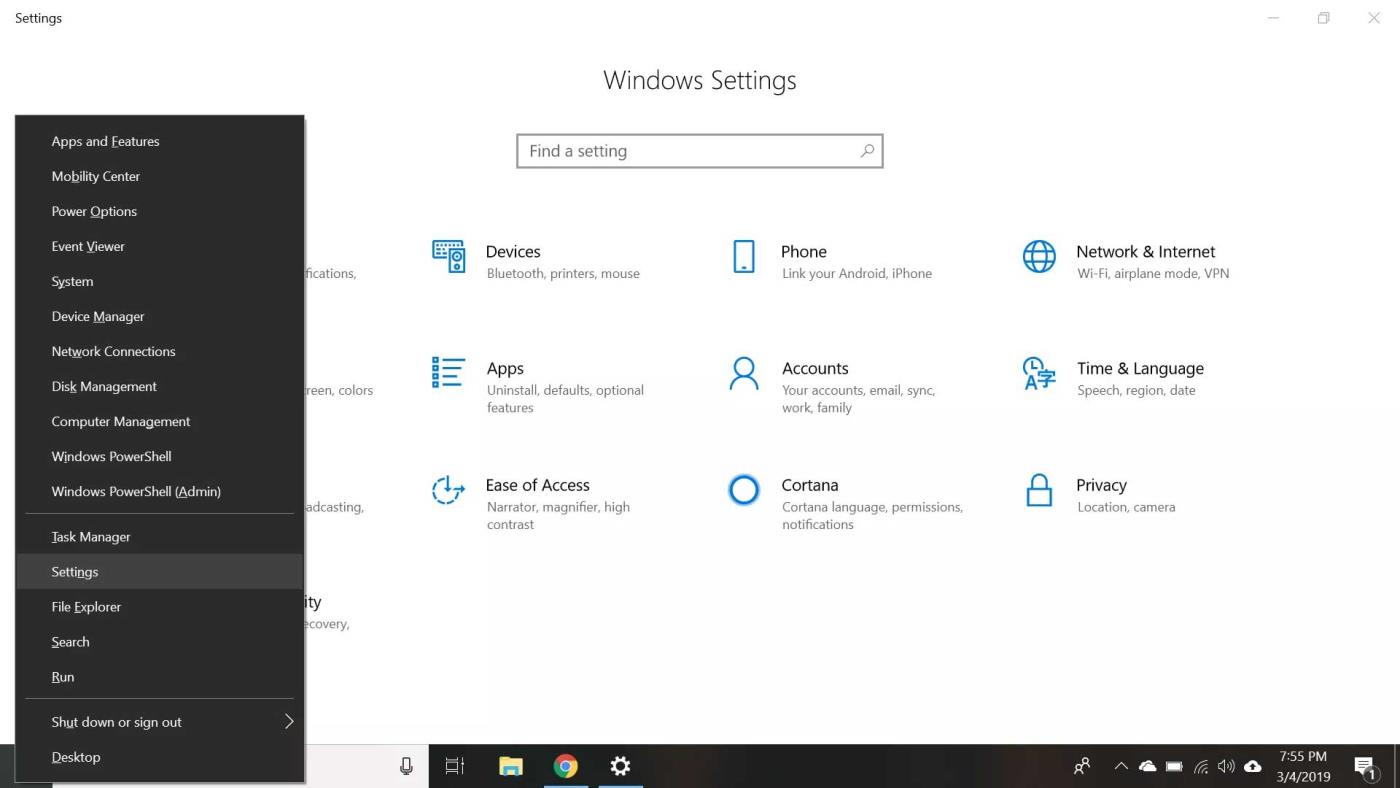
2. Επιλέξτε Απόρρητο στο μενού Ρυθμίσεις .
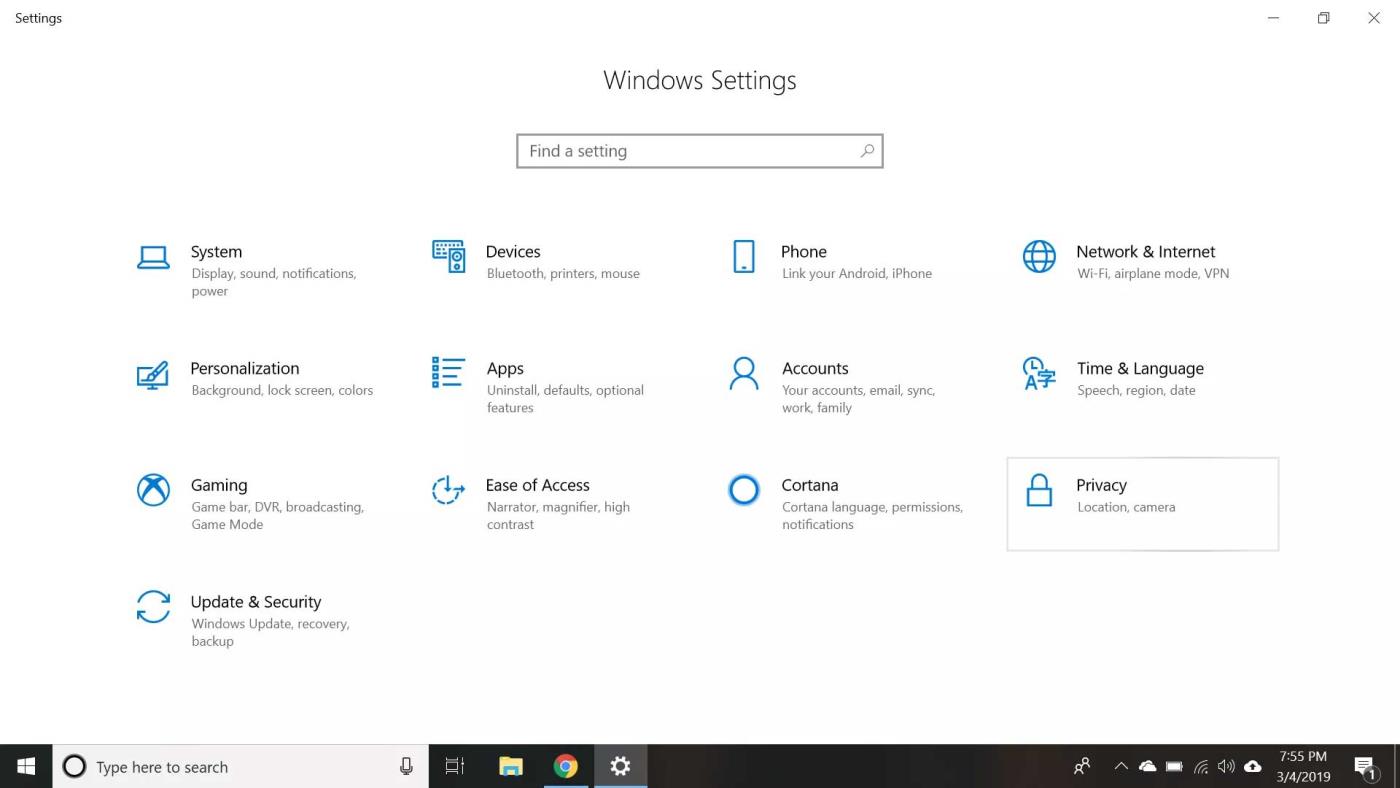
3. Επιλέξτε Κάμερα στον αριστερό πίνακα.
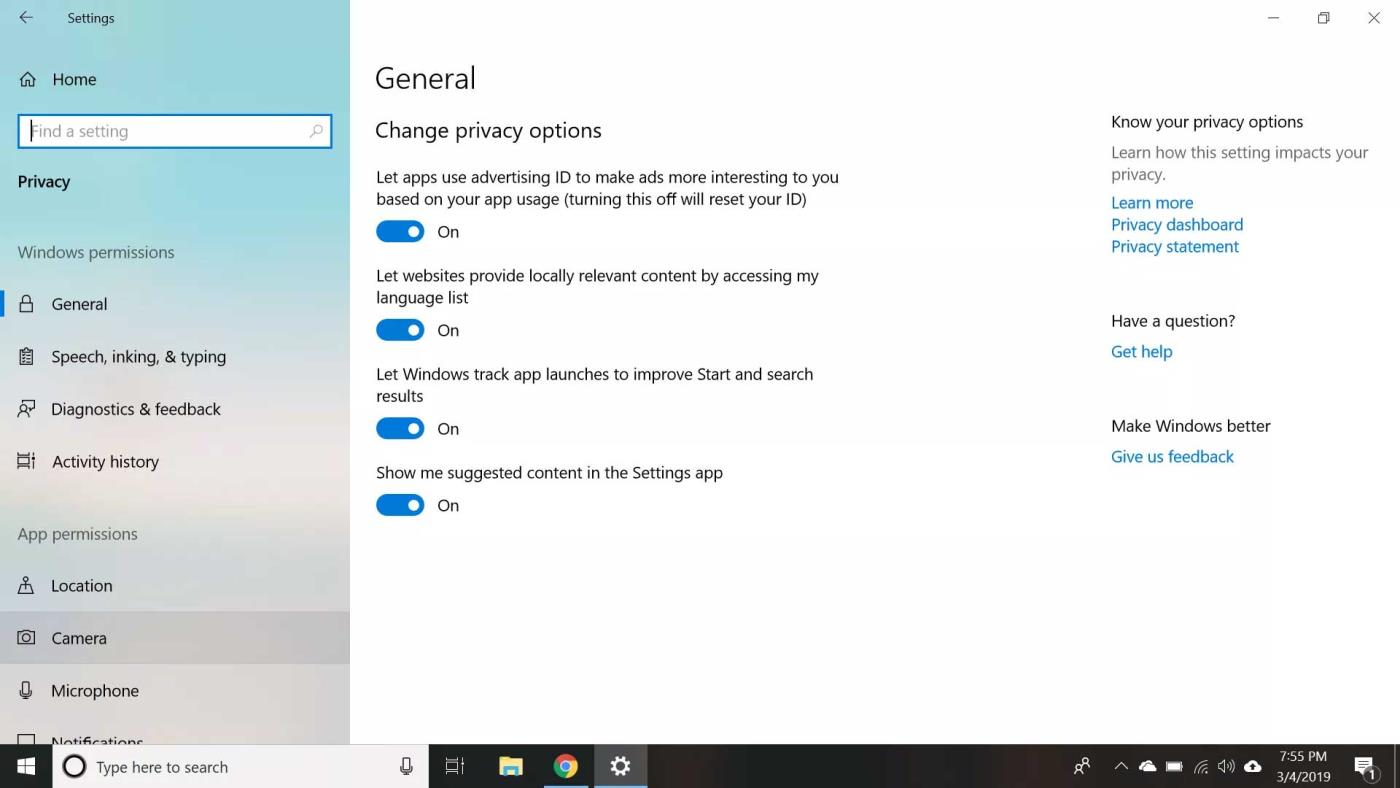
4. Βεβαιωθείτε ότι η πρόσβαση στην κάμερα για αυτήν τη συσκευή και το Να επιτρέπεται στις εφαρμογές να έχουν πρόσβαση στην κάμερά σας είναι ενεργοποιημένη .
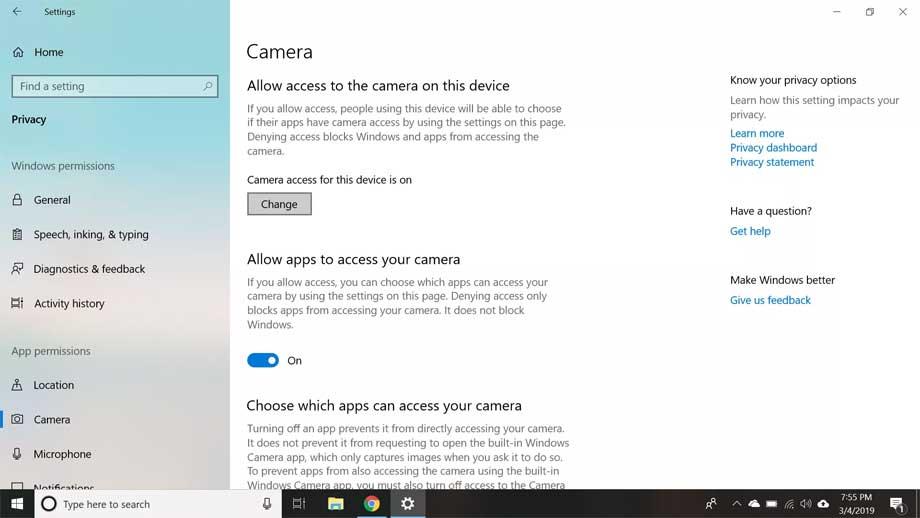
5. Κάντε κύλιση προς τα κάτω και κοιτάξτε στο Επιλέξτε ποιες εφαρμογές μπορούν να έχουν πρόσβαση στη λίστα της κάμερας για να βεβαιωθείτε ότι η εφαρμογή που θέλετε να χρησιμοποιήσετε είναι ενεργοποιημένη.
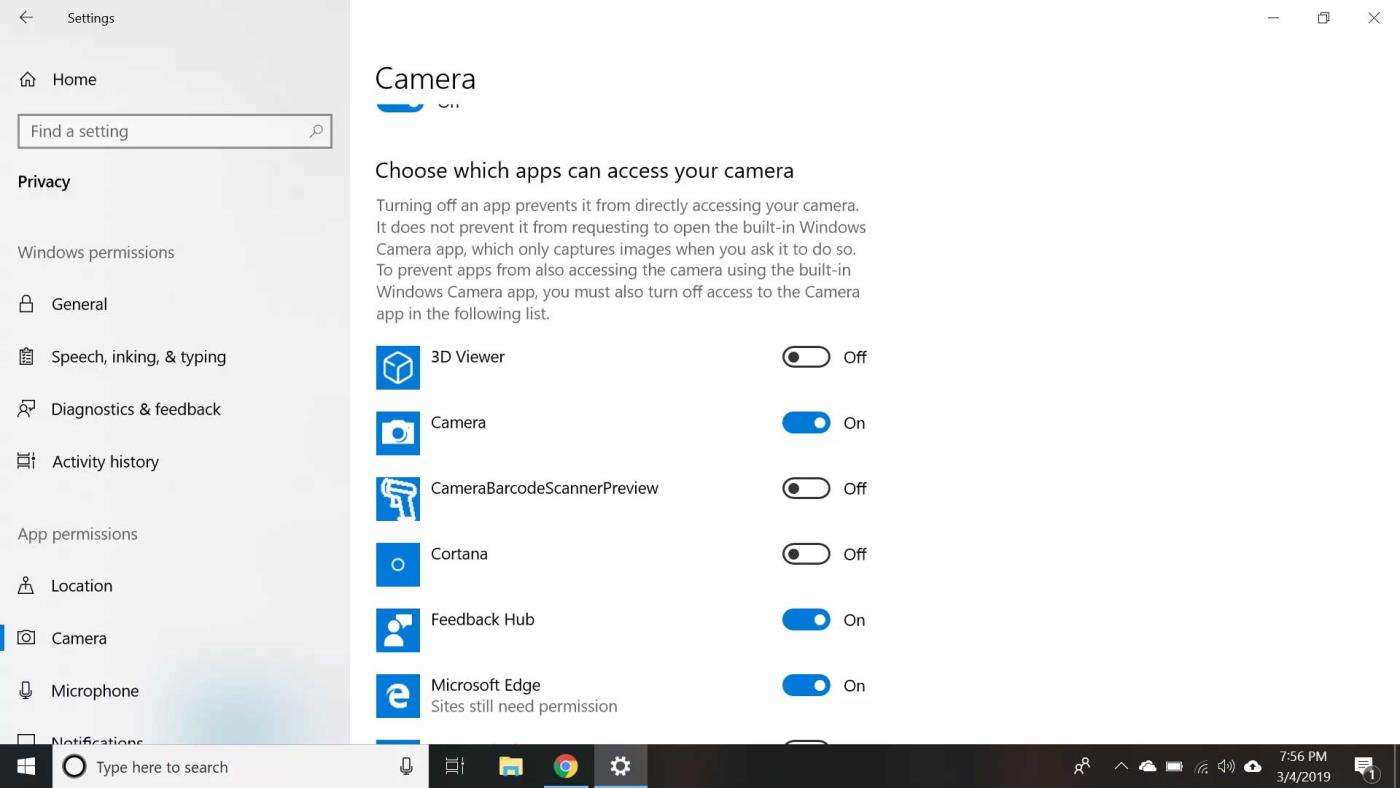
6. Κλείστε το μενού ρυθμίσεων και, στη συνέχεια, κάντε δεξί κλικ στο κουμπί Έναρξη και επιλέξτε Διαχείριση Συσκευών από αυτό το μενού.
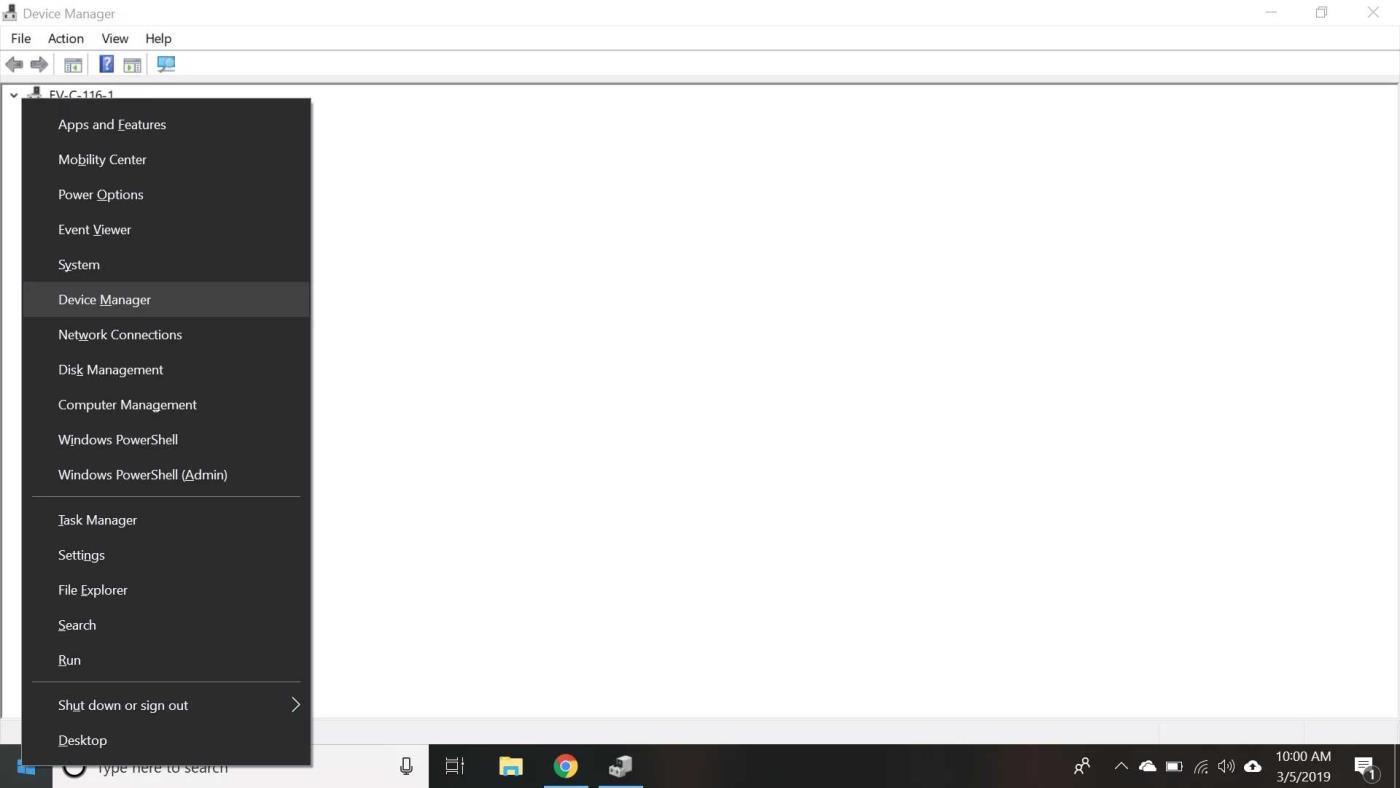
7. Κάντε διπλό κλικ στο Κάμερες και, στη συνέχεια, κάντε διπλό κλικ στη συσκευή από την αναπτυσσόμενη λίστα για να ανοίξετε τις ιδιότητές της.
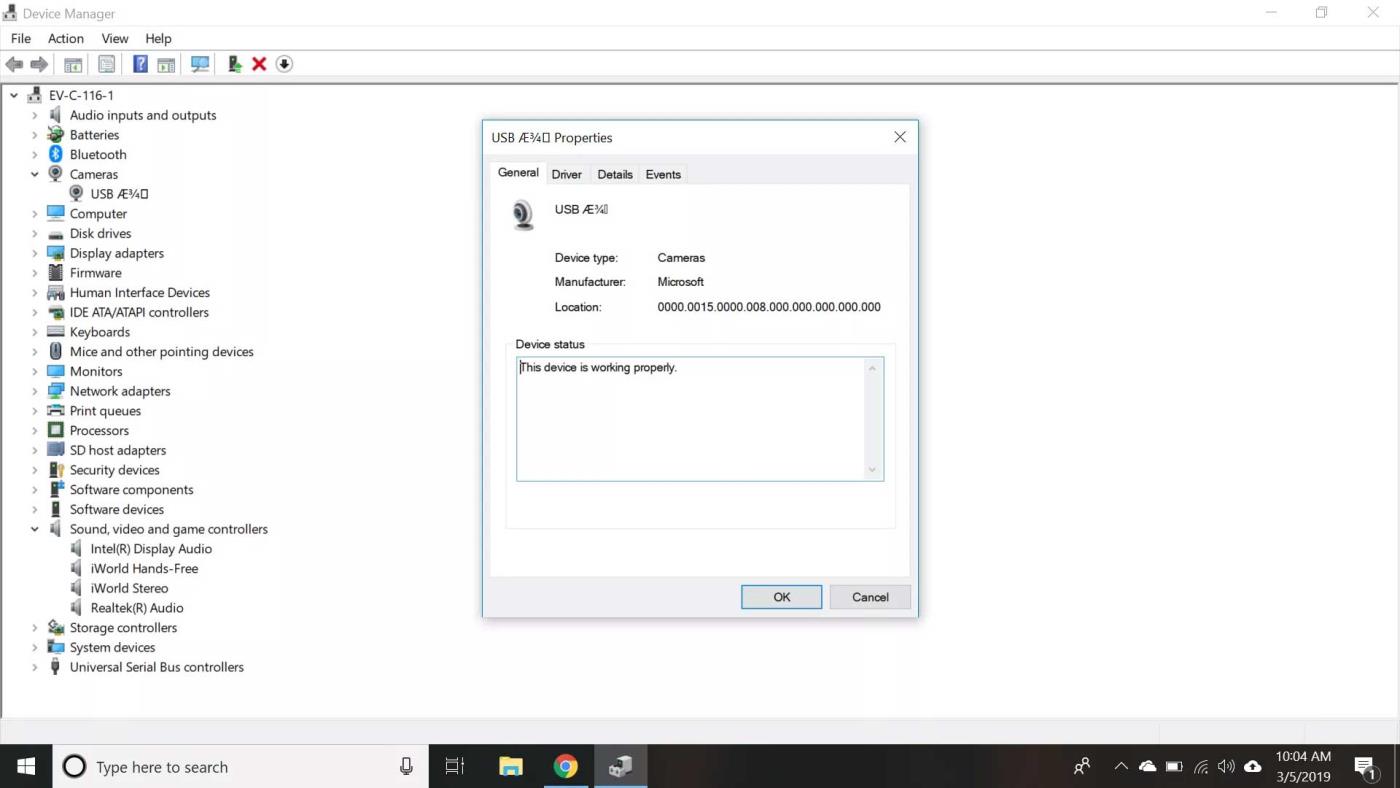
Σημείωση: Εάν χρησιμοποιείτε μια εξωτερική κάμερα web, ενδέχεται να τη δείτε στην περιοχή Ελεγκτές ήχου, βίντεο και παιχνιδιών ή Συσκευές απεικόνισης αντί για Κάμερες .
8. Κοιτάξτε το πλαίσιο Κατάσταση συσκευής στην καρτέλα Γενικά για να βεβαιωθείτε ότι η κάμερα είναι ενεργοποιημένη. Εάν όχι, βγείτε από το μενού ιδιοτήτων και κάντε δεξί κλικ στη συσκευή και, στη συνέχεια, επιλέξτε Ενεργοποίηση συσκευής .
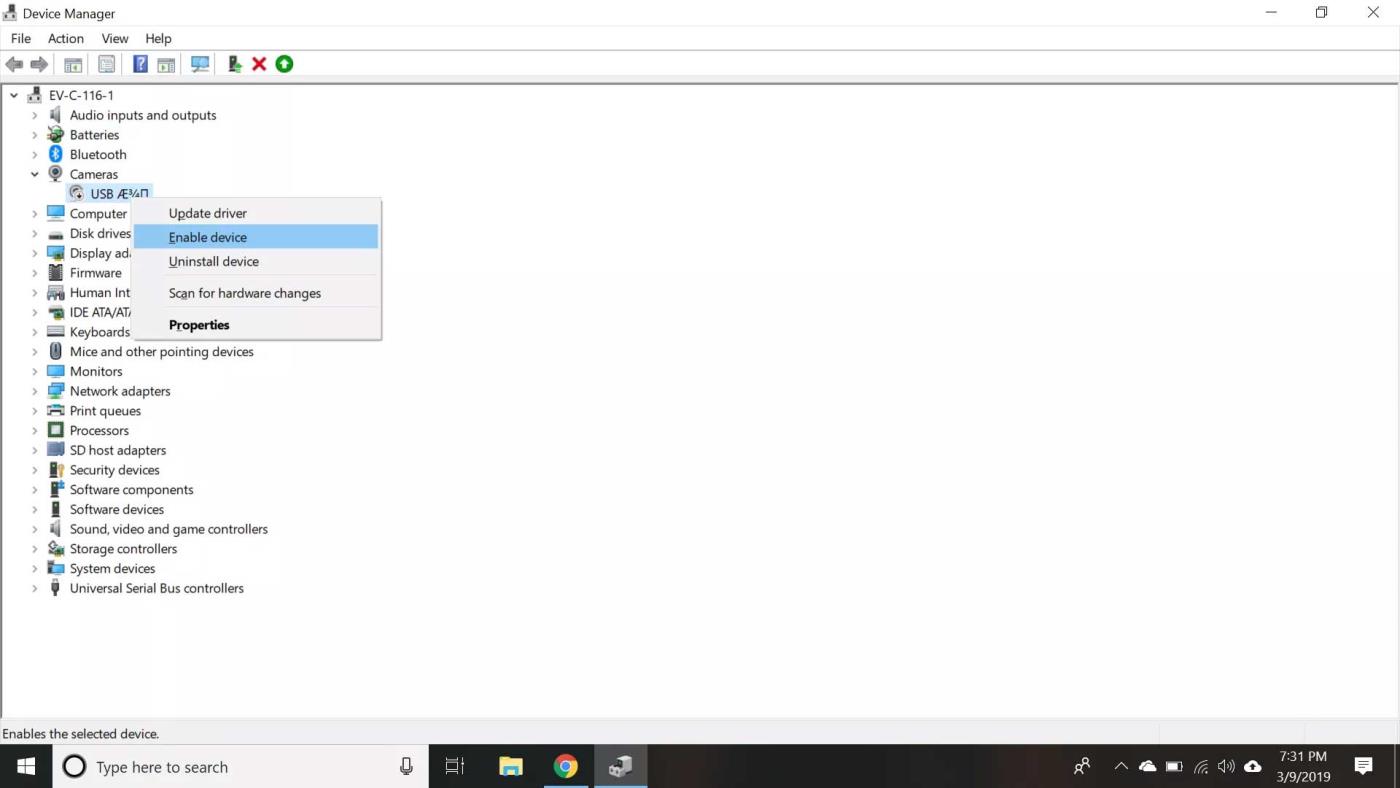
Εάν τα παραπάνω βήματα δεν βοηθήσουν, δοκιμάστε να ενημερώσετε το πρόγραμμα οδήγησης.
Παρακάτω αναφέρονται βασικοί τρόποι για τη διόρθωση σφαλμάτων κάμερας web υπολογιστή . Εάν γνωρίζετε άλλες λύσεις, μοιραστείτε με τους αναγνώστες του EU.LuckyTemplates!
Ανακαλύψτε πώς να ρυθμίσετε το χρώμα κελιού Excel ανάλογα με μια συνθήκη χρησιμοποιώντας VBA.
Οδηγίες για την κοπή εικόνων σε κύκλους στο PowerPoint. Ανακαλύψτε πόσο απλά μπορείτε να κόψετε φωτογραφίες σε κύκλους για εντυπωσιακές παρουσιάσεις.
Μάθετε πώς να κάνετε εναλλαγή από πληκτρολόγια LTR σε RTL στο Microsoft Word.
Μάθετε πώς να χρησιμοποιήσετε διαφορετικές γραμματοσειρές στο Discord. Οι επιλογές γραμματοσειρών είναι ποικίλες και πλούσιες.
Κορυφαίες εφαρμογές κοπής ήχων κλήσης στο Android για τη δημιουργία μοναδικών ήχων κλήσης. Ανακαλύψτε τις καλύτερες επιλογές για να προσαρμόσετε το τηλέφωνό σας.
Οδηγίες για την αλλαγή του ονόματος της ομάδας συνομιλίας στο Facebook Messenger. Αυτή τη στιγμή στην ομαδική συνομιλία του Facebook Messenger, μπορούμε εύκολα να αλλάξουμε το όνομα της ομάδας συνομιλίας.
Ανακαλύψτε πώς να επαναφέρετε διαγραμμένες αναρτήσεις στο Facebook εύκολα και γρήγορα. Μαθαίνετε όλες τις λεπτομέρειες για την ανάκτηση διαγραμμένων αναρτήσεων
Οδηγίες για την ακρόαση μουσικής στους Χάρτες Google Επί του παρόντος, οι χρήστες μπορούν να ταξιδέψουν και να ακούσουν μουσική χρησιμοποιώντας την εφαρμογή Google Map στο iPhone. Σήμερα, το WebTech360 σας προσκαλεί
Οδηγίες για τη χρήση του LifeBOX - Η διαδικτυακή υπηρεσία αποθήκευσης της Viettel, το LifeBOX είναι μια νέα διαδικτυακή υπηρεσία αποθήκευσης της Viettel με πολλά ανώτερα χαρακτηριστικά
Πώς να ενημερώσετε την κατάσταση στο Facebook Messenger, το Facebook Messenger στην πιο πρόσφατη έκδοση παρείχε στους χρήστες μια εξαιρετικά χρήσιμη δυνατότητα: αλλαγή








